デザイン
IllustratorデータをPhotoshopデータにレイヤーを分けて書き出す-その2-
きたざわ
さて前回から引き続き、IllustratorのデータをPhotoshopデータにレイヤー別に書き出す方法をご紹介します。
【前回の記事】
http://www.nowhere.co.jp/blog/archives/20131210-210431.html
レベル2:パーツをレイヤーに分けて書き出す
前回は単純なオブジェクトでしたが、今回は少し複雑になります。
イラレで作成したパス等のデータをレイヤー別に書き出す方法です。
例えばこんなイラストがあったとします。パスで描かれた何の変哲もないイラストです。
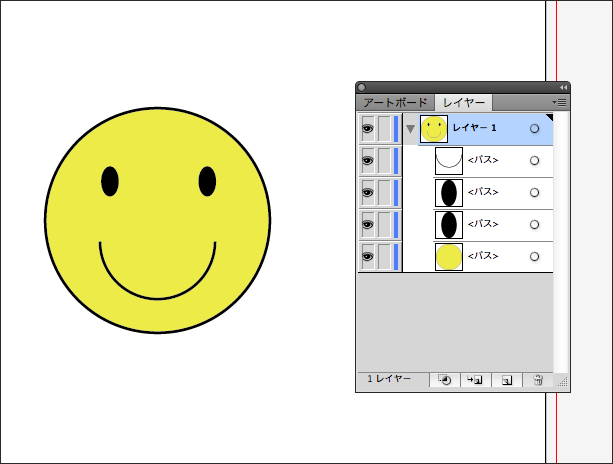
これを前回のレベル1の方法でPhotoshopに書き出してみます。
書き出されたpsdをPhotoshopで開くと…

統合された1枚の画像レイヤーになりました。(´・ω・`)コレジャナイ…
どうやら1つのレイヤーの中に含まれるオブジェクトは、psdで保存するときに一つに統合されてしまうようです。
これを回避するためには、レイヤーウインドウの右上のメニューから
「サブレイヤーに分配 (シーケンス) 」を選択します。
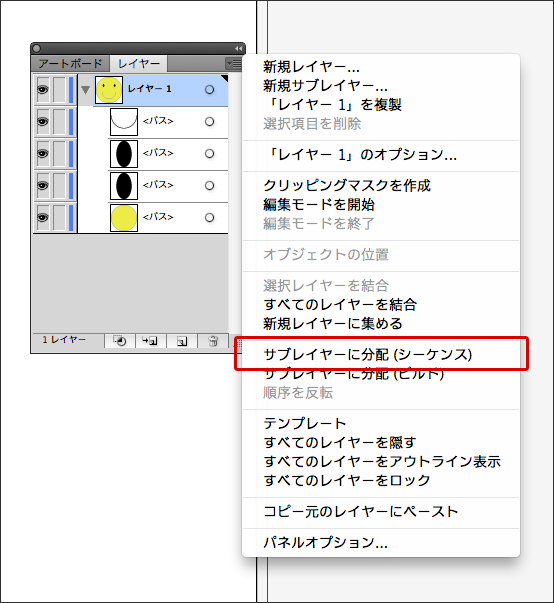
すると1つのレイヤーの中にパーツ毎のレイヤーが出来上がります。

この状態でpsdに書き出しをして、photoshopで開いてみましょう。

レイヤーに分かれたデータで保存されました!(ノ^∇^)ノヤッホー
ちなみに「サブレイヤーに分配」は本来Illustratorで作業をしていて一つのレイヤー内のオブジェクトを一つずつのレイヤー一括で分ける目的で設けられているメニューのようです。
まめ知識
「サブレイヤーに分配」には「(シーケンス)」と「(ビルド)」の2種類があります。
シーケンス…各レイヤーに、一つずつオブジェクトが振り分けられる
ビルド…各レイヤーに、階段状にオブジェクトが振り分けられる
実際にサブレイヤーに分配してみるとこうなります。
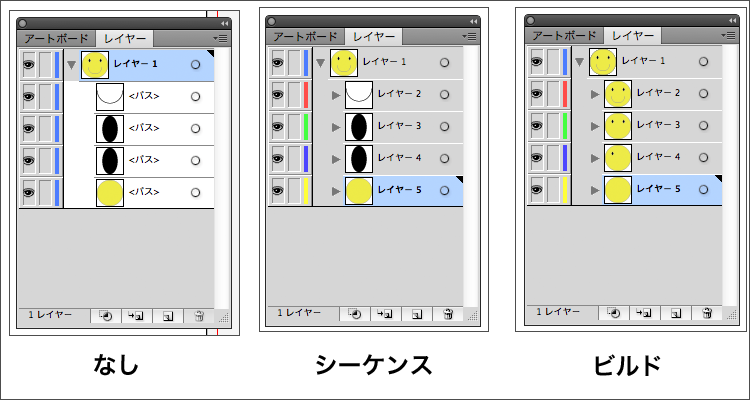
さらにpsdに書き出してみるとこのようになります。
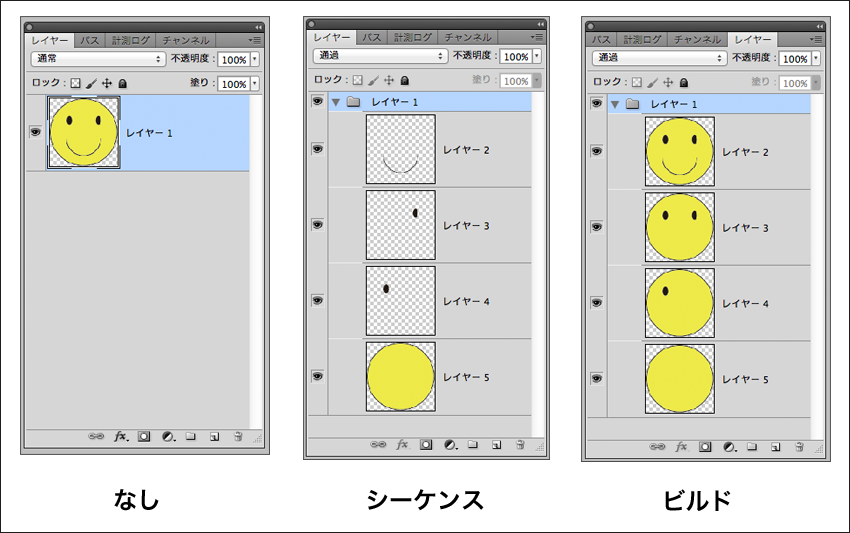
ビルドも使い方次第では便利な機能なんだと思います。
さて、これでもうイラレからフォトショへの書き出しは怖くない!
…と思ったんです。私も。
油断ならないIllustrator、実はまだ面倒な難関が待ち受けています。
それは「マスク」!!
クリッピングマスクをするとレイヤーの中にグループが作成され、シーケンスに分配をするとマスクが効かなかったり、1枚の画像に統合されてしまう現象が起きるのです…!
次回予告!マスクはそのままにして、レイヤー単位で作業がしたいわがまま発生!
どうなるへっぽこディレクター!?
北澤 (自称へっぽこ)
 2023/12/15
2023/12/15 2023/07/07
2023/07/07 2023/04/28
2023/04/28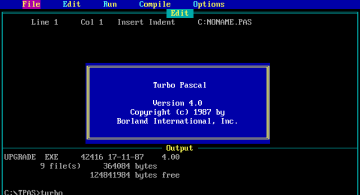 2022/10/07
2022/10/07 2022/03/04
2022/03/04 2021/01/29
2021/01/29 2020/09/18
2020/09/18 2020/01/31
2020/01/31